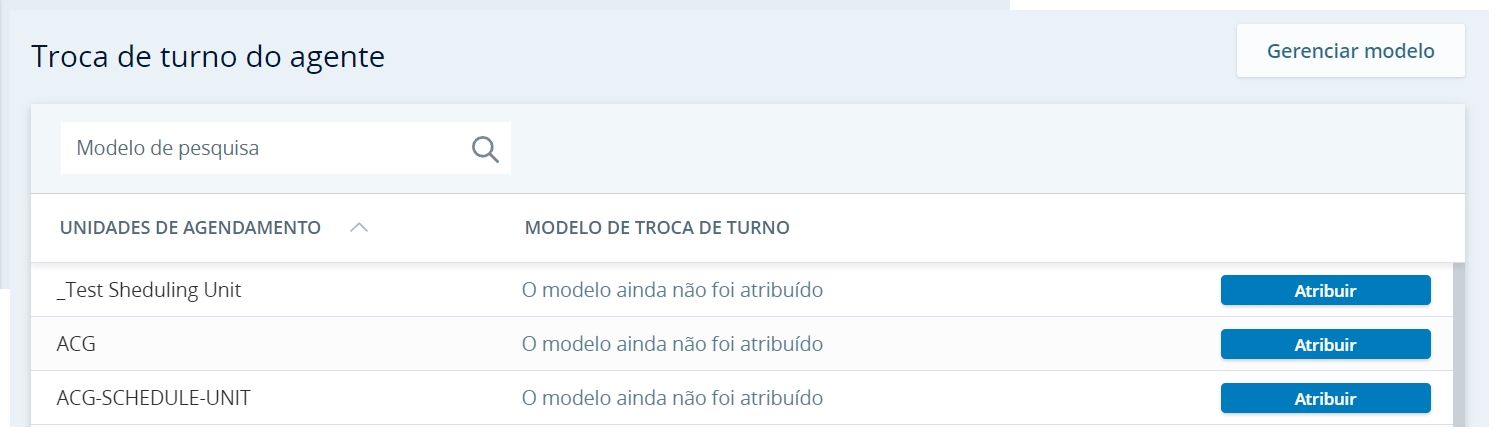Comércios
O EM usa as configurações comerciais importadas de WFM . Consulte a Negociação de turno.
Essa configuração está disponível apenas no IEX WFM Integrated.
EM permite que os agentes troquem seus turnos uns com os outros. Você pode definir certas configurações comerciais e personalizá-las para um programa e site específicos.
Como você pode ter muitos sites usando as mesmas configurações de troca, deverá criar modelos de troca de turno. Atribua um modelo a cada site. Você também pode criar uma cópia de qualquer modelo existente.
A página Troca de turno do agente todos os sites associados com o programa selecionado. Ele também mostra o modelo de troca de turno atribuído a cada local.
Para criar um modelo de troca de turno:
-
CliqueCriar novo modelo e digite umNome do modelo.
-
SelecioneAplicar horas de operação às negociações para permitir que os agentes façam negociações apenas com agentes que trabalham em sites com o mesmo horário de funcionamento.
-
SelecioneAplique a mesma habilidade às negociações para permitir que os agentes façam negociações apenas com agentes que tenham as mesmas habilidades e nível de habilidade.
-
NoAviso prévio (minutos), insira a quantidade mínima de tempo em minutos. Este tempo é entre a solicitação de negociação e o início do turno sendo negociado.
-
NoOfertas máximas, insira o número máximo de solicitações que um agente pode enviar para uma única solicitação de negociação. Por exemplo, um agente pode perguntar a 200 outros agentes se eles estão dispostos a negociar.
-
NoMáximo de horas diárias, insira o número máximo de horas que um agente pode trabalhar por dia.
-
Selecione Aprovação automática ou Aprovação do supervisor em Aprovação de solicitação de troca.
-
Auto aprovação - Pedidos de negociação ser aprovado automaticamente. Os agentes podem visualizar imediatamente as mudanças na agenda.
-
Aprovação do Supervisor - O supervisor precisa aprovar a solicitação de negociação. Os agentes podem visualizar a mudança na agenda depois que o supervisor aceitar ou rejeitar a solicitação.
-
-
CliqueSalve eFechar.
-
Clique Atribuir.
-
Selecione o modelo a ser atribuído a este site.
-
Clique em Save.